Google Chrome och Microsoft Edge inkluderar ett "gästsurfningsläge" som låter dig isolera en surfsession. Det är ett bra sätt att låta en vän eller kollega använda webbläsaren för att leta upp något snabbt. Kanske vägbeskrivning till en restaurang för att ta en bit mat, till exempel. Här är en titt på hur du gör din Edge- eller Chrome-webbläsare alltid öppen i gästläge på skrivbordet.
Använda gästläge
När du aktiverar gästläge på din webbläsare eller enhet fungerar det som en begränsad session. Gästläget på Android låter dig till exempel låna din telefon till en vän eller till och med en främling. Och håller fortfarande din data säker. Det skapar ett tillfälligt konto endast för den gästen. Du kan till och med skapa ett gästkonto på Windows 10 . Det tillåter en person att använda enheten men inte komma åt dina data eller föra egna register.
Det är samma sak med en webbläsare. Webbläsaren laddar inte en profil, den fortsätter inte att läsa historik, inställningar eller cookies. Din lista över nedladdade filer tas bort, men själva filerna finns kvar i nedladdningsmappen.
På Edge, till exempel, kan du starta webbläsaren, klicka på profilikonen och klicka på Bläddra som gäst .
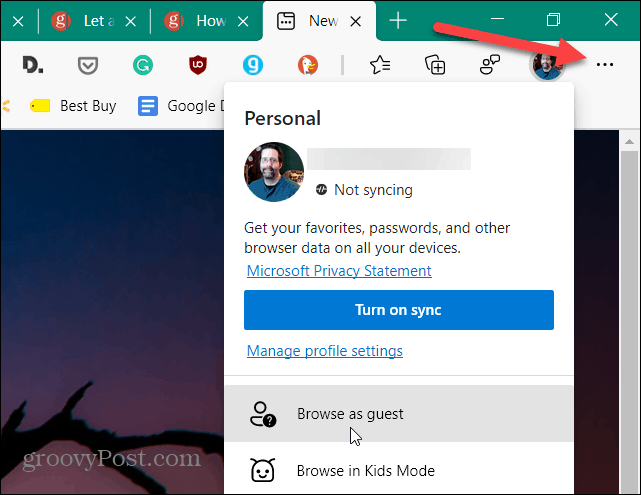
Sedan kommer det att berätta för dig att du surfar som gäst och vilka listor över vad Edge sparar eller inte kommer att spara i gästläge.
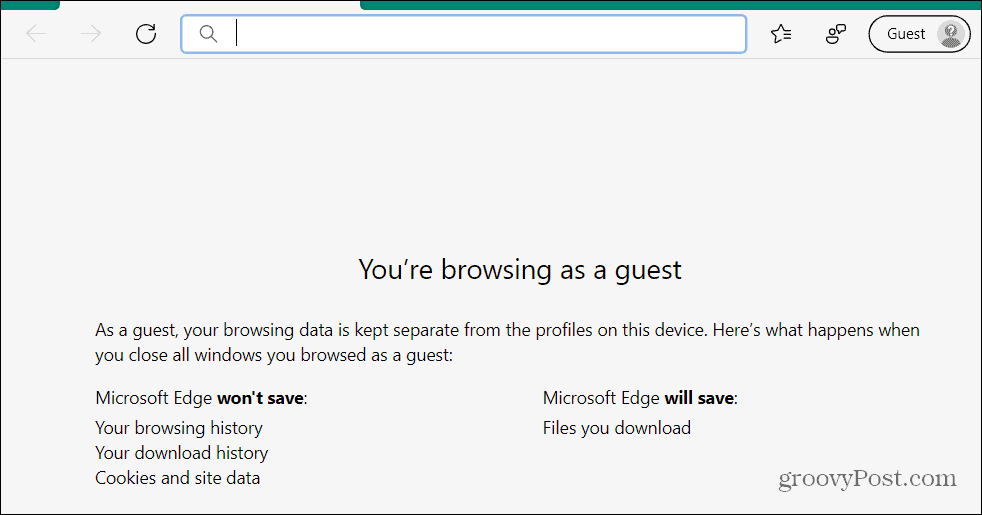
Du får en liknande upplevelse med Google Chrome när du startar den i gästläge.
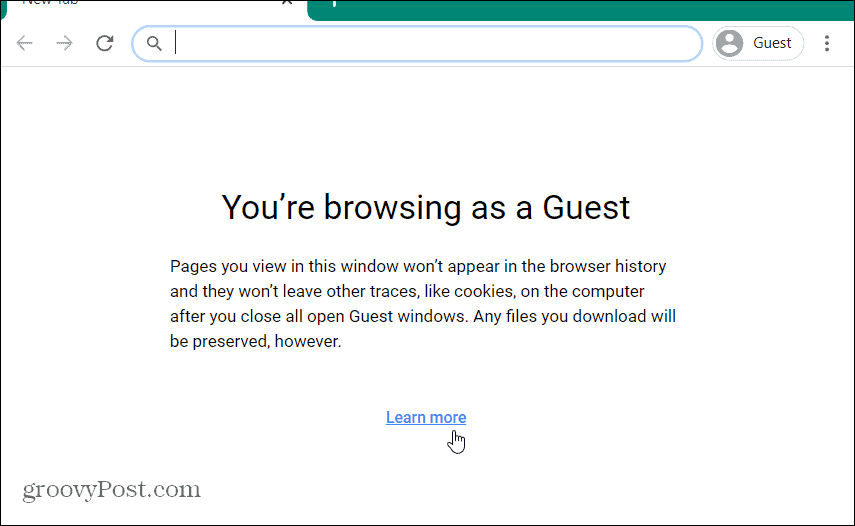
Få Edge eller Chrome att starta automatiskt i gästläge
För att manuellt starta Chrome eller Edge i gästläge måste du manuellt klicka på knappen Profil och sedan på Gästläge . Men du kan få den att starta i gästläge automatiskt med ett enkelt genvägstrick.
Högerklicka på skrivbordsgenvägen för Google Chrome eller Microsoft Edge och välj Egenskaper från menyn. I det här exemplet använder jag Edge, men processen är densamma för Google Chrome.
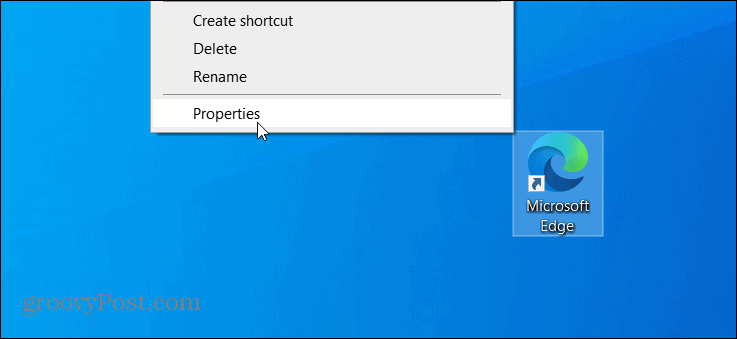
När webbläsarens meny för genvägsegenskaper öppnas, se till att välja fliken Genväg om den inte redan är det. Placera sedan markören efter målbanan i "Target"-fältet och tryck på mellanslagstangenten en gång. Lägg sedan till följande text:
– – gäst
När det har lagts till i målfältet klickar du på Verkställ och sedan på OK för att spara ändringen.
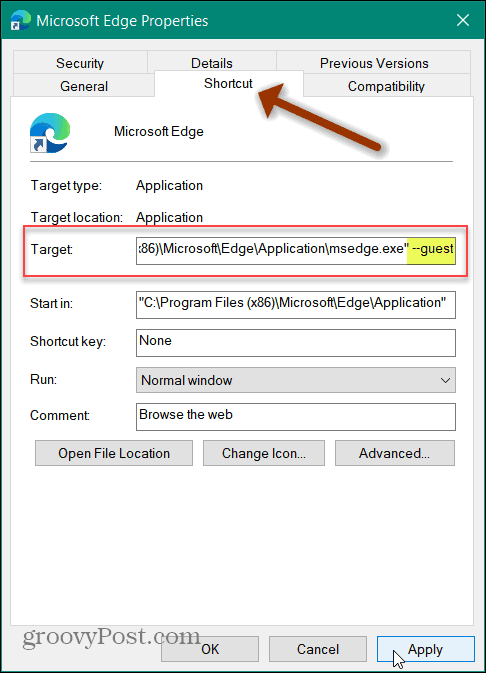
Det är allt som finns. Nästa gång du startar Chrome eller Edge efter att ha lagt till:
--gäst
webbläsaren öppnas automatiskt i gästläge.
Observera att du kan få ett meddelande om att du behöver administratörsbehörighet för att ändra inställningen. Om du är administratör klickar du bara på knappen Fortsätt och du borde vara igång.
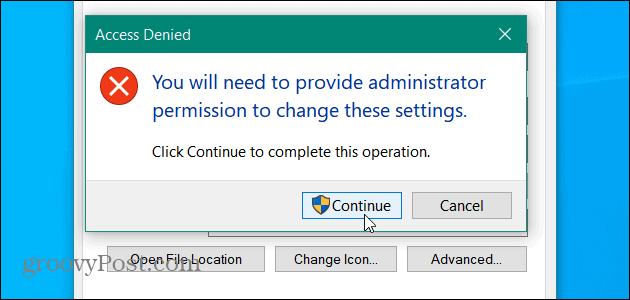
Processen för Google Chrome är densamma. Högerklicka på skrivbordsikonen och välj Egenskaper > Genväg . Lägg sedan till “ – – gäst ” efter offertikonen i fältet Mål. Klicka sedan på Verkställ och OK för att ändringen ska träda i kraft.
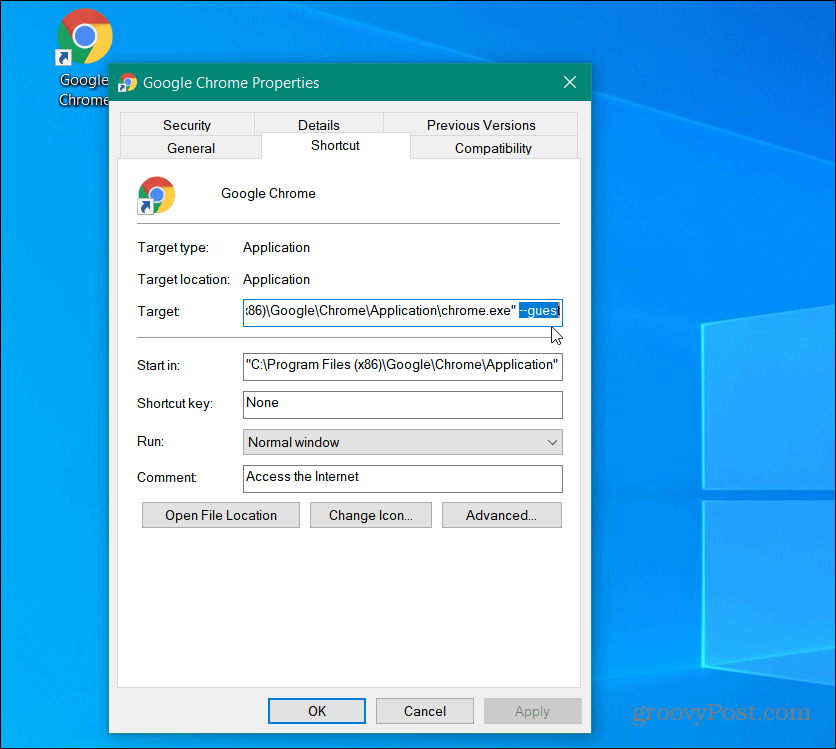
Om det inte fungerar är det vanliga skälet att du inte satt ett blanksteg efter citatet i målfältet. Bara ett blanksteg lägg sedan till:
--gäst
Se också till att du klickar på Verkställ och OK för att det ska träda i kraft.
Skapa olika genvägar
Du vill förmodligen inte att din huvudgenväg till Edge eller Chrome alltid ska öppnas i gästläge. Så du kan skapa olika genvägar. En öppnas i gästläge och en som öppnas normalt. För att skapa en ny genväg, tryck på Start-knappen och sök efter Chrome eller Edge. Högerklicka på sökresultatet och välj Öppna filplats .
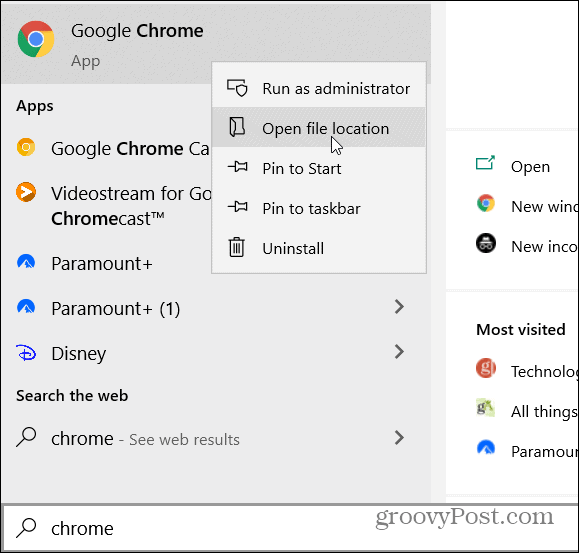
Högerklicka sedan på genvägen och välj Skicka till > Skrivbord .
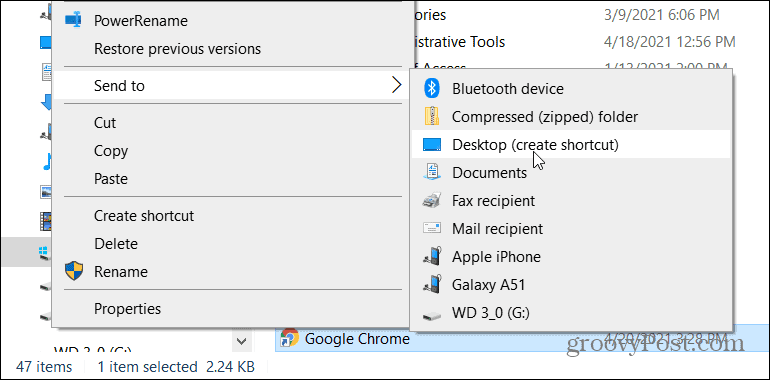
Sedan kan du byta namn på den du ändrade till gästläge och använda den andra för vanlig surfning.
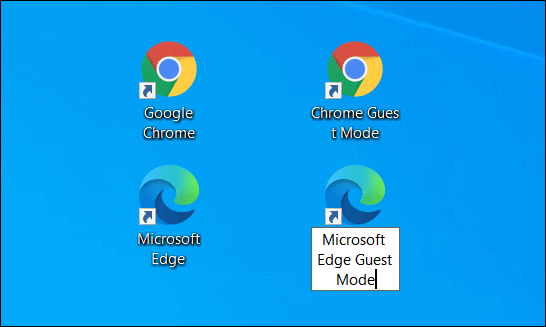
För liknande tips om hur du får din webbläsare att starta i ett specifikt läge, kolla in hur du får Edge att starta i InPrivate Mode . Eller kolla in hur du får Chrome att alltid starta i inkognitoläge . Och på tal om olika lägen, om du har barn, kolla in hur du använder Kids Mode i Microsoft Edge .

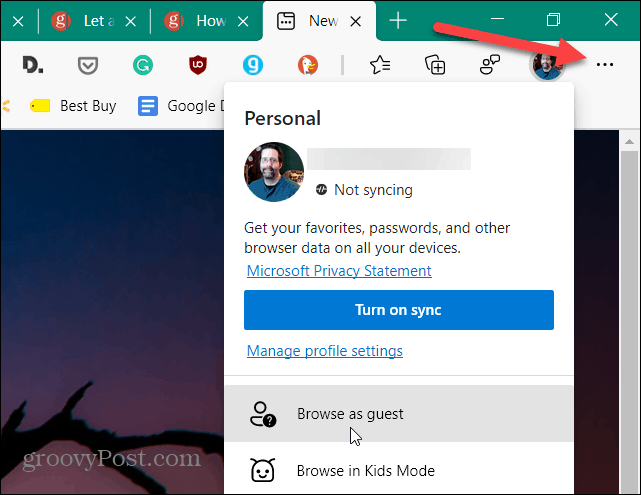
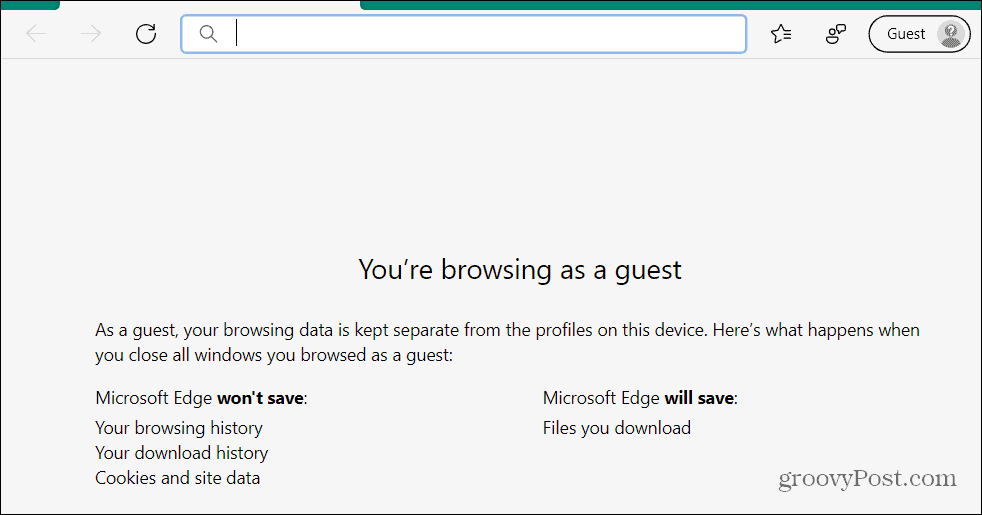
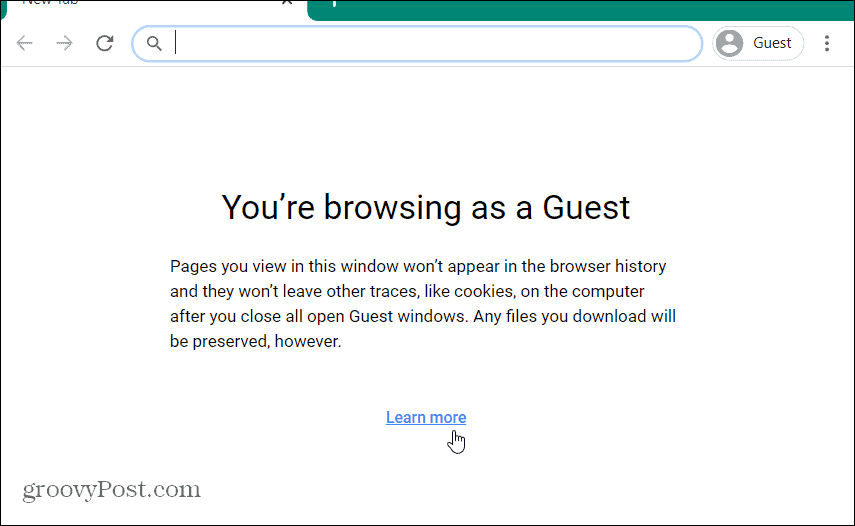
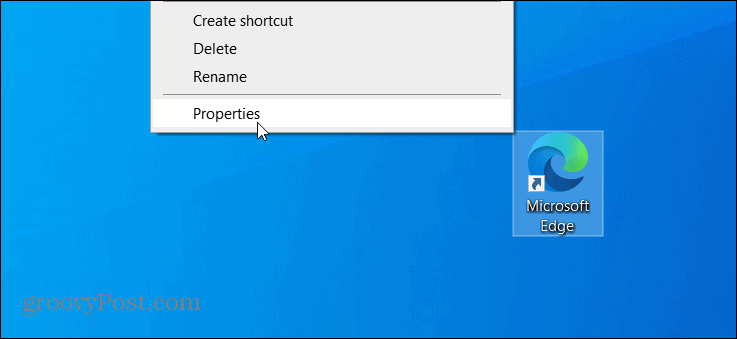
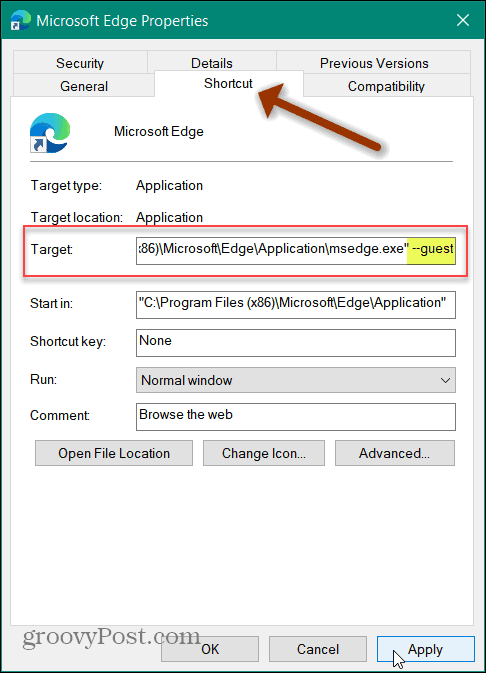
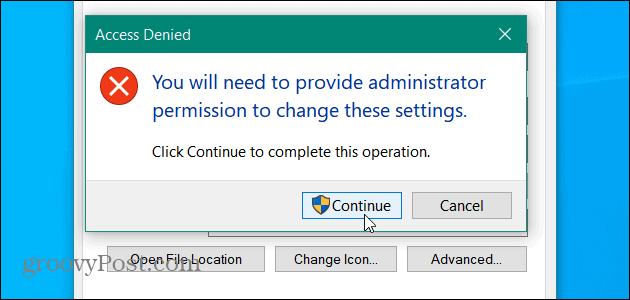
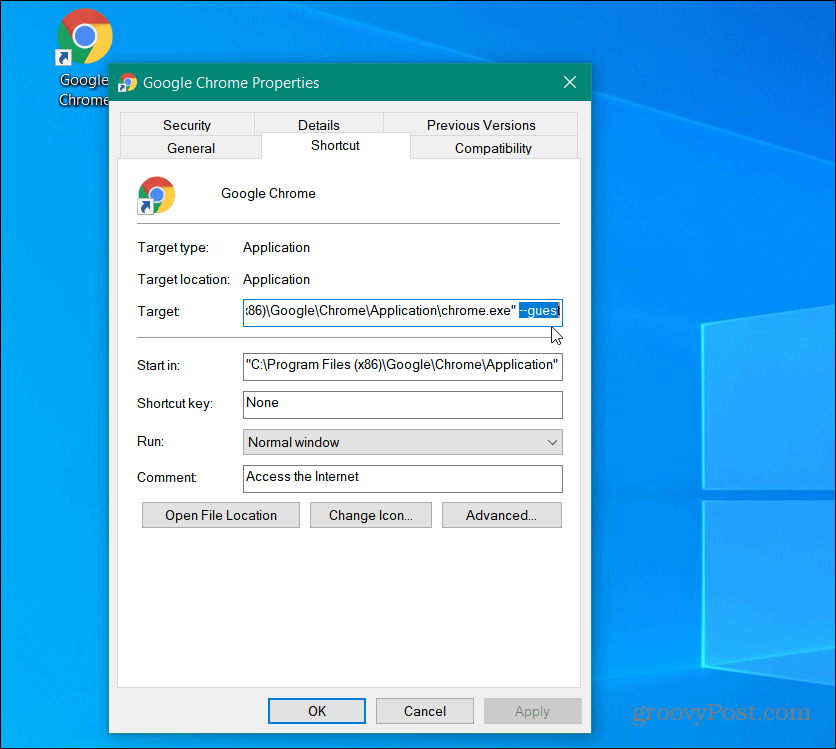
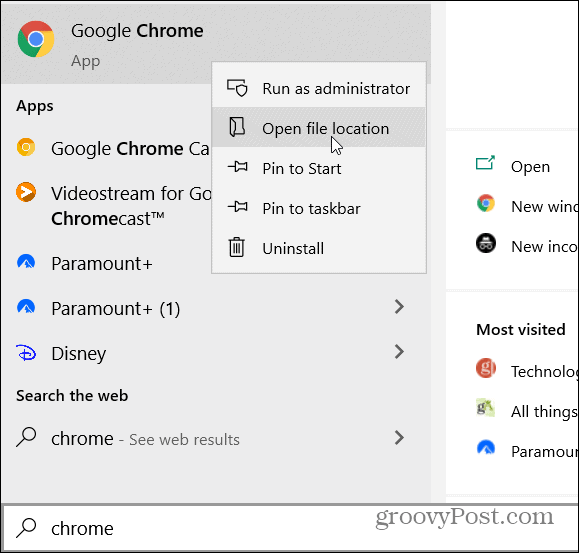
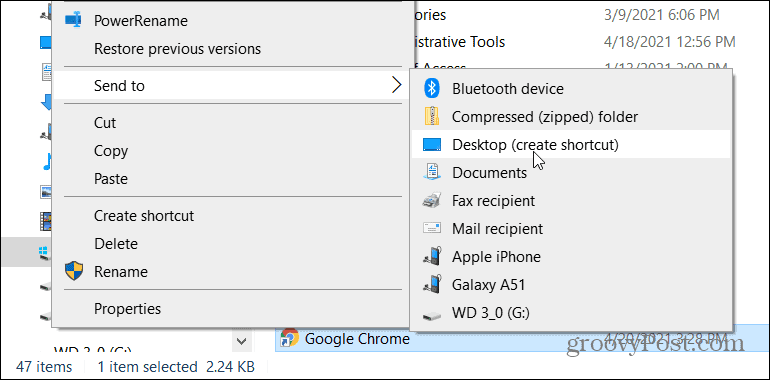
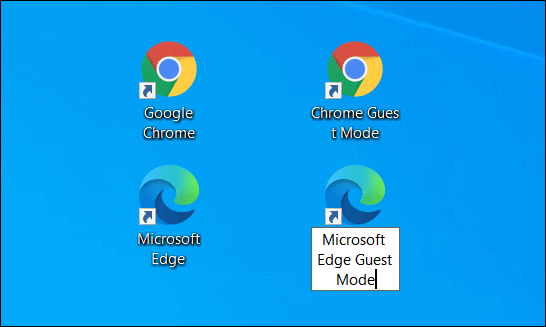



![[100% löst] Hur åtgärdar jag meddelandet Fel vid utskrift i Windows 10? [100% löst] Hur åtgärdar jag meddelandet Fel vid utskrift i Windows 10?](https://img2.luckytemplates.com/resources1/images2/image-9322-0408150406327.png)




![FIXAT: Skrivare i feltillstånd [HP, Canon, Epson, Zebra & Brother] FIXAT: Skrivare i feltillstånd [HP, Canon, Epson, Zebra & Brother]](https://img2.luckytemplates.com/resources1/images2/image-1874-0408150757336.png)